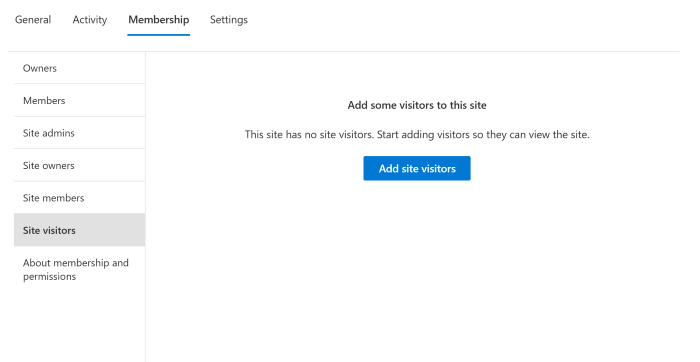この記事では、Microsoft 365 の SharePoint 管理者以上がサイト管理者 (以前は "サイト コレクション管理者" と呼ばれる) を追加および削除する方法について説明します。 コミュニケーション サイトの所有者、または Microsoft 365 グループに属するサイトの場合は、「 SharePoint サイトの設定を管理 する」を参照して、ユーザーにサイトへのアクセス権を付与する方法について説明します。 クラシック サイトの管理者の場合は、「 SharePoint サイトの設定を管理する」を参照してください。
注:
グローバル管理者で、Microsoft 365 で SharePoint 管理者ロールを他のユーザーに割り当てる方法については、「 管理者のアクセス許可の割り当て」を参照してください。Microsoft では、アクセス許可が最も少ないロールを使用することをお勧めします。 アクセス許可の低いアカウントを使用すると、組織のセキュリティが向上します。 グローバル管理者は高い特権を持つロールであり、既存のロールを使用できない場合の緊急時に限定する必要があります。
新しい SharePoint 管理センターでサイト管理者を追加または削除する
新しい SharePoint 管理センターを使用すると、新しいチーム サイトとコミュニケーション サイト テンプレートを使用するサイトの所有者を変更できます。 Microsoft 365 管理センターでグループ メンバーを追加および削除することもできます。 詳細については、「 Microsoft 365 グループのメンバーを追加または削除する」を参照してください。
SharePoint 管理センター の[アクティブなサイト] に移動し、組織の管理者権限を持つアカウントでサインインします。
注:
21Vianet (中国) によって運用されている Office 365 を使用している場合は、Microsoft 365 管理センターにサインインし、次に SharePoint 管理センターに移動して [アクティブなサイト] ページを開きます。
左側の列で、サイトをクリックします。
コマンド バーの [ メンバーシップ ] を選択して詳細パネルを開きます。 グループに接続されたチーム サイトの場合、グループの所有者および追加のサイト管理者を追加および削除できます。 その他のサイトの場合、サイト管理者の追加と削除およびプライマリ管理者の変更を行えます。ユーザーをプライマリ管理者のロールから外しても、そのユーザーは引き続き追加の管理者として表示されます。各ロールの詳細については、「サイトのアクセス許可について」を参照してください。
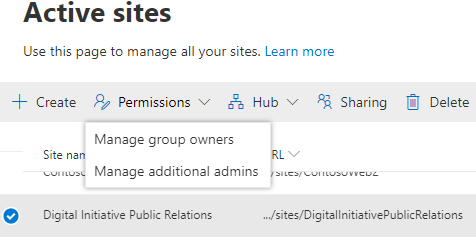
詳細パネルでは、所有者、メンバー、サイト管理者、サイト所有者、サイト メンバー、およびサイト訪問者を追加または削除できます。